Catatan: Kami ingin secepatnya menyediakan konten bantuan terbaru dalam bahasa Anda. Halaman ini diterjemahkan menggunakan mesin dan mungkin terdapat kesalahan tata bahasa atau masalah keakuratan. Kami bertujuan menyediakan konten yang bermanfaat untuk Anda. Dapatkah Anda memberi tahu kami apakah informasi ini bermanfaat untuk Anda di bagian bawah halaman ini? Berikut artikel dalam bahasa Inggris untuk referensi.
Kumpulan situs penerbitan baru mirip dengan kanvas kosong yang menanti sentuhan sang seniman. Memberikan desain yang cocok dengan merek dan kepribadian perusahaan Anda pada kumpulan situs itu adalah salah satu hal pertama yang perlu Anda lakukan setelah kumpulan dibuat. SharePoint disertai banyak desain situs yang telah diinstal sebelumnya, dan mudah menerapkan salah satu darinya ke halaman situs Anda. Artikel ini akan memperlihatkan caranya kepada Anda.
Di artikel ini
Memilih tampilan
Setelah Anda memilih tema bagi kumpulan situs Anda, semua halaman dalam kumpulan itu dan subsitus yang dibuat di bawahnya akan mewarisi tema itu secara otomatis. Pemilik situs dapat mengubah tema di masing-masing subsitus mereka tanpa memengaruhi tema tingkat akar.
-
Dari halaman beranda situs penerbitan Anda, klik Pengaturan.
-
Klik Ubah tampilan untuk memilih kumpulan tema yang telah terinstal.
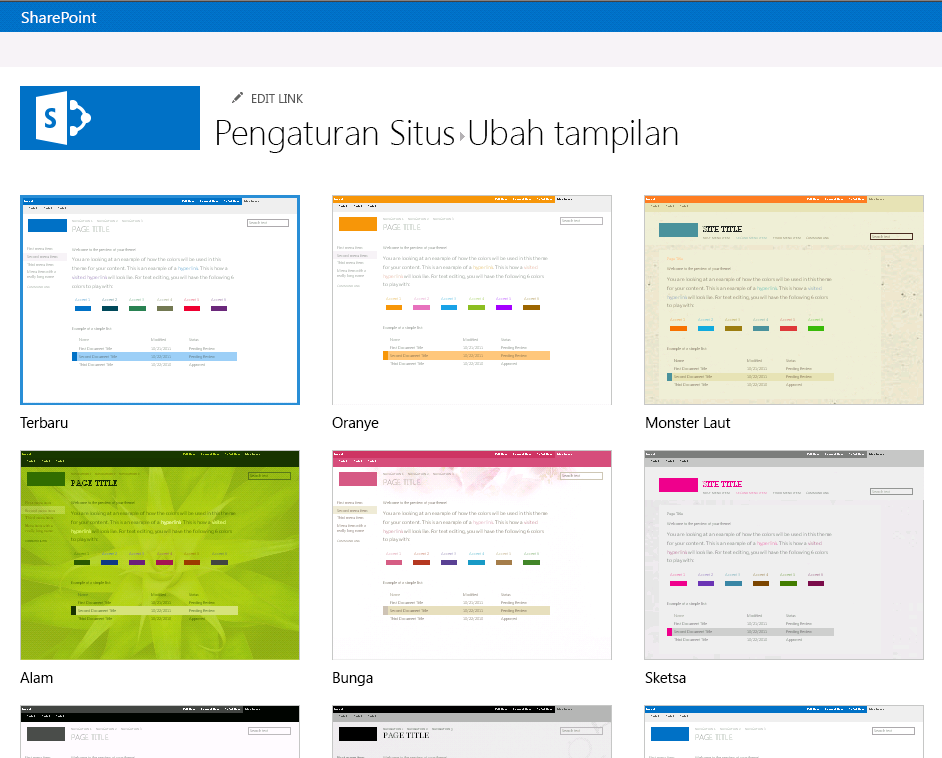
-
Pilih desain yang ingin Anda gunakan kemudian kustomisasi desain tersebut dengan latar belakang baru, tata letak, warna, dan font.
-
Untuk mengubah latar belakang, klik Ubah dan cari gambar baru yang ingin Anda gunakan. Atau, untuk menghapus gambar latar belakang, klik Hapus.
-
Untuk mengubah warna yang digunakan dalam desain, klik menu warna, gulir menelusuri skema warna, dan pilih yang ingin Anda gunakan.
-
Untuk mengubah tata letak situs, pilih dari tata letak situs yang ada. (Tata letak situs yang muncul berdasarkan halaman master yang ada untuk situs Anda.)
-
Untuk mengubah font dan bentuk huruf, pilih satu kumpulan font misalnya Segue UI, Georgia, atau Rockwell.
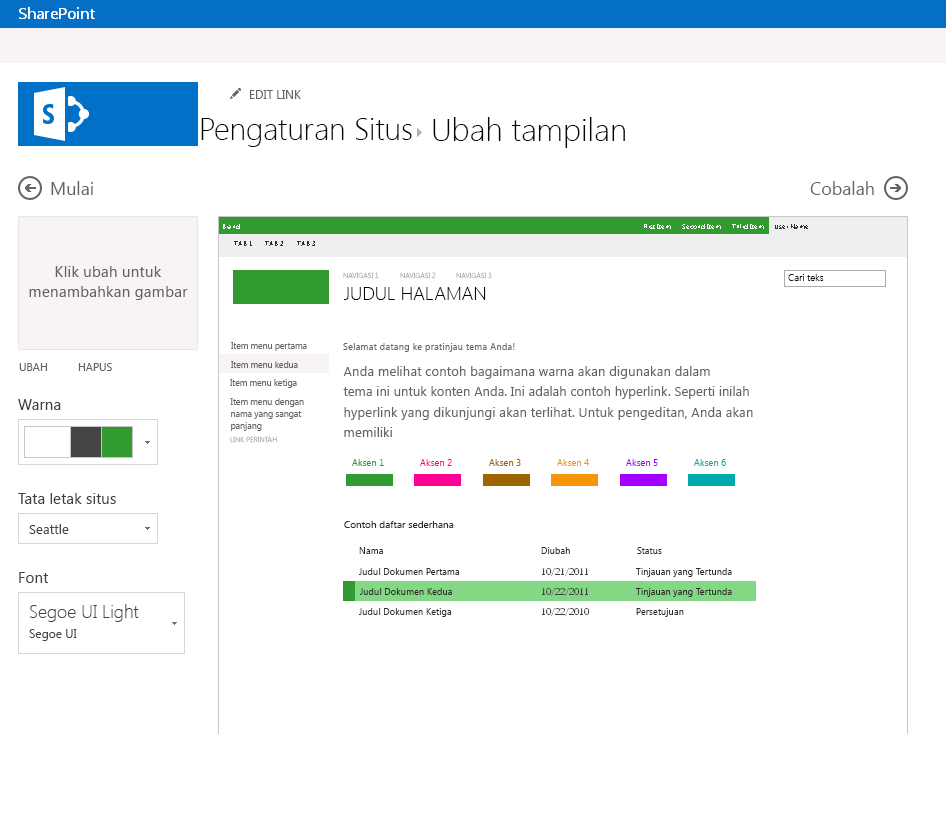
-
-
Klik Coba untuk mendapatkan pratinjau situs Anda dengan tema baru.
-
Jika Anda menyukai tampilan itu, klik Ya, gunakan ini. Ini akan membawa Anda ke halaman Pengaturan Situs di mana Anda dapat mengubah judul dan logo atau mengonfigurasi pengaturan tambahan. Jika Anda tidak suka tema tersebut, klik Tidak, belum cocok dan ulangi langkah-langkah 2 hingga 4.
Mengkustomisasi tampilan
Jika Anda ingin sepenuhnya mendesain ulang sebuah situs dari awal atau menggunakan kembali desain sebelumnya, Anda dapat menggunakan Manajer Desain untuk mengubah halaman master, tata letak halaman, tampilan seluler, dan masih banyak lagi. Fitur ini sangat berguna untuk desain situs dan tampilan tingkat lanjut pada kumpulan situs internal atau portal Anda. Anda juga bisa menggunakan editor situs web Anda sendiri untuk melakukan pekerjaan mendesain sebelum mengunggah paket desain lengkap ke Manajer Desain. Setelah itu, paket yang Anda unggah akan dimasukkan ke dalam katalog tema yang tersedia di halaman Ubah tampilan.
Anda harus menjadi anggota grup desainer untuk menggunakan Manajer desain. Untuk informasi selengkapnya Lihat apa yang baru dengan pengembangan situs SharePoint 2013.










